Раніше вбудована можливість дублювання екрана в Windows 10 функціонувала обмежено, лише з деякими моделями телефонів та комп’ютерів. Тепер же, існує спосіб віддзеркалити дисплей майже будь-якого Android-смартфона на ПК під управлінням Windows, macOS або Linux, і навіть керувати ним за допомогою миші та клавіатури.
Інструменти для віддзеркалення: scrcpy, AirMirror та Vysor
Для цієї цілі ми радимо використовувати scrcpy. Це безкоштовна програма з відкритим кодом, призначена для відтворення та керування екраном Android-пристрою на вашому комп’ютері. Її відмінність від вбудованого функціоналу Windows полягає у необхідності підключення телефону до комп’ютера через USB-кабель для дзеркалювання. Scrcpy є продуктом розробників Genymotion, відомого Android-емулятора.
Якщо ви віддаєте перевагу бездротовому з’єднанню, варто розглянути AirMirror від AirDroid. Проте, тут є певні обмеження: якщо ваш телефон не має root-доступу, вам доведеться пройти через ряд дій з використанням USB-кабелю. Крім того, цю процедуру потрібно буде повторювати після кожного перезавантаження телефону.
Існує також Vysor, дещо зручніший у використанні, але за бездротовий доступ та віддзеркалення у високій якості доведеться заплатити.
Раніше ми вже згадували Miracast для бездротової передачі зображення з Android-пристрою на ПК з Windows. Однак, підтримка Miracast зникає з нових пристроїв Android, і він забезпечує лише перегляд, а не повноцінне дистанційне керування.
Як віддзеркалити екран за допомогою scrcpy
Ви можете завантажити scrcpy з GitHub. Для користувачів Windows, знайдіть розділ завантажень Windows і оберіть посилання scrcpy-win64 для 64-розрядної версії або scrcpy-win32 для 32-розрядної версії операційної системи.
Розпакуйте архів у вибрану папку на вашому комп’ютері. Для запуску scrcpy, просто двічі клацніть по файлу scrcpy.exe. Проте, якщо ви спробуєте запустити його без підключеного Android-телефону, отримаєте повідомлення про помилку. (За замовчуванням, якщо у вас вимкнено відображення розширень файлів, він буде відображатися просто як “scrcpy”).
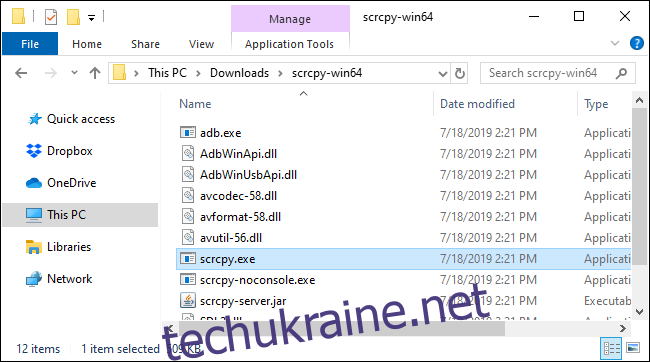
Тепер підготуйте ваш Android-смартфон. Вам потрібно буде відкрити параметри розробника та активувати налагодження USB, перед тим як підключити його до комп’ютера за допомогою USB-кабелю. Для цього, перейдіть у “Налаштування” > “Про телефон”, сім разів натисніть на “Номер збірки”, після чого перейдіть у “Налаштування” > “Параметри розробника” та увімкніть “Налагодження USB”.
Після виконання цих кроків, підключіть ваш Android-пристрій до комп’ютера.
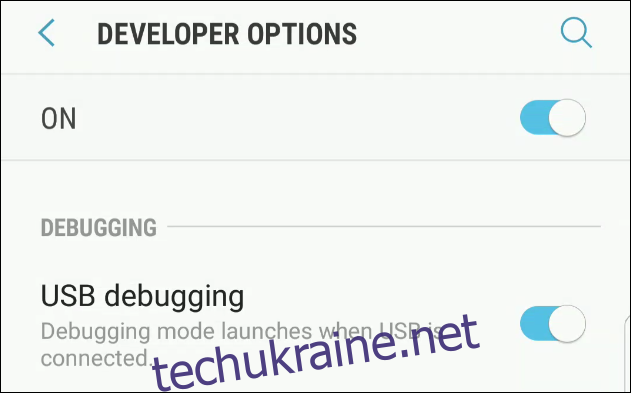
Двічі клацніть на файлі scrcpy.exe для запуску. На вашому телефоні з’явиться запит “Дозволити налагодження USB?”. Вам потрібно буде підтвердити цей запит на телефоні, щоб надати дозвіл.
Після цього все має запрацювати належним чином. Екран вашого Android-пристрою з’явиться у вікні на робочому столі. Використовуйте мишу та клавіатуру для управління пристроєм.

Для завершення, просто від’єднайте USB-кабель. Щоб знову віддзеркалити екран, просто підключіть телефон до комп’ютера за допомогою USB-кабелю та повторно запустіть файл scrcpy.exe.
Це рішення з відкритим кодом використовує команду Google adb, але має власну вбудовану копію adb. Воно працювало без додаткової конфігурації – достатньо було лише увімкнути налагодження USB.
Висловлюємо вдячність OMG! Ubuntu! за рекомендацію scrcpy як рішення для віддзеркалення Android на робочий стіл Ubuntu. Проте, його функціональність набагато ширша, і він чудово працює також на комп’ютерах під управлінням Windows.